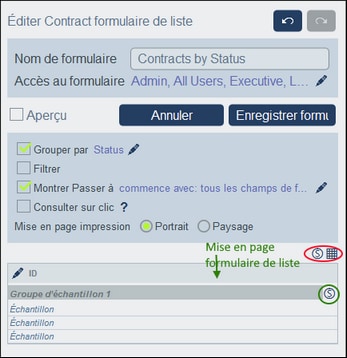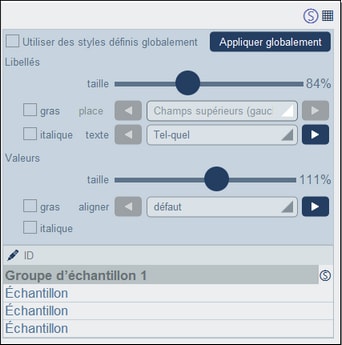Styles de Formulaire de liste
Vous pouvez définir des styles pour les en-têtes de table et de groupe séparément . Vous pouvez aussi définir des styles pour des colonnes différentes séparément (voir section précédente). Pour définir les styles pour la table, cliquer sur l’icône Styles de la table (dans l’ellipse rouge dans la capture d’écran ci-dessous). Pour définir les styles pour les en-têtes de groupe, cliquer sur l’icône Styles de l’en-tête du groupe (dans l’ellipse verte dans la capture d’écran ci-dessous).
Styles de Table
Le formulaire Styles pour la table ressemblera à l’exemple dans la capture d’écran ci-dessous.
Veuillez noter les points suivants :
•Le libellé est le texte qui apparaît dans l’en-tête de la table. Les valeurs sont les valeurs des champs dans les enregistrements. Vous pouvez définir les propriétés de texte pour chaque valeur séparément, y compris le placement de texte.
•Si vous avez coché la case Utiliser des styles définis globalement en haut de la table, les styles globaux spécifiés dans les paramètres de l’appli seront utilisés.
•La touche Appliquer globalement applique les styles actuels aux paramètres globaux pour tous les formulaires et pour les propriétés qui sont spécifiques à des formulaires de liste. Tous les formulaires qui n’ont pas leurs propre table ou styles de champ recevront les styles actuels.
Styles des en-têtes de groupe
Cliquer sur l’icône Styles d’en-tête de groupe pour appeler le formulaire de style pertinent. Ici, vous pouvez définir les éléments suivants :
•Propriétés de texte de l’en-tête de groupe
•Si le groupe d’enregistrement doit être agrandi ou réduit lorsque la liste est affichée.
| Note: | Une fois avoir terminé les modifications de style, cliquer sur Enregistrer formulaire, puis sur Enregistrer modifications. |